- ผู้ใช้หลายคนอ้างว่า Thunder VPN ใช้งานไม่ได้ ทำให้บริการฟรีนี้ค่อนข้างไม่น่าเชื่อถือ
- คุณสามารถเริ่มแก้ไขปัญหาได้โดยรีสตาร์ทอุปกรณ์มือถือของคุณหรือตรวจสอบว่าอินเทอร์เน็ตของคุณใช้งานได้หรือไม่
- แอปต้องการนาฬิกาที่แม่นยำเพื่อให้ทำงานได้อย่างถูกต้อง ดังนั้นการกำหนดค่าวันที่และเวลาในโทรศัพท์จะช่วยแก้ปัญหาของคุณได้
- เมื่อไม่มีวิธีแก้ปัญหา การติดตั้งแอพ Thunder VPN ใหม่อาจเป็นทางเลือกที่ดีที่สุด

Thunder VPN เป็น Virtual Private Network ฟรีสำหรับผู้ใช้ Android ที่สามารถดาวน์โหลดได้จาก Google Play Store ซึ่งให้บริการที่ดีแก่ผู้ใช้
เนื่องจากเป็นบริการฟรี ตัวแอปเองจึงมีปัญหามากมาย รวมถึงบางครั้ง Thunder VPN ไม่ทำงานเลย
นอกเหนือจากนี้ ลักษณะอิสระของมันไม่อนุญาตให้มีนโยบายการบันทึกที่ดีกว่าและยังไม่มี kill switch
ทุกวันนี้ หลายคนมักจะเลือกใช้ผู้ให้บริการ VPN ฟรีและเพิกเฉยต่อข้อจำกัดหรือปัญหาด้านความปลอดภัยที่มาพร้อมกับแอปเหล่านี้
หากคุณกำลังมีปัญหาในขณะที่ เชื่อมต่ออุปกรณ์ Android ของคุณกับ Windows 10อาจเกิดจากการตั้งค่าของโทรศัพท์
หากคุณต้องการใช้ Thunder VPN ต่อไป บทความนี้จะช่วยคุณได้อย่างแน่นอน เนื่องจากเราจะพูดถึงวิธีแก้ปัญหาที่มีประโยชน์ที่สุดสำหรับปัญหาที่น่ารำคาญนี้
5 VPN ที่ดีที่สุดที่เราแนะนำ
 |
ลด 59% สำหรับแผนสองปี |  ตรวจสอบข้อเสนอ! ตรวจสอบข้อเสนอ! |
 |
ลด 79% + ฟรี 2 เดือน |
 ตรวจสอบข้อเสนอ! ตรวจสอบข้อเสนอ! |
 |
ลด 85%! เพียง 1.99$ ต่อเดือนสำหรับแผน 15 เดือน |
 ตรวจสอบข้อเสนอ! ตรวจสอบข้อเสนอ! |
 |
ลด 83% (2.21$/เดือน) + ฟรี 3 เดือน |
 ตรวจสอบข้อเสนอ! ตรวจสอบข้อเสนอ! |
 |
76% (2.83$) ในแผน 2 ปี |
 ตรวจสอบข้อเสนอ! ตรวจสอบข้อเสนอ! |
ฉันควรทำอย่างไรหาก Thunder VPN ไม่ทำงาน
1. รีสตาร์ทโทรศัพท์ของคุณ
- กดปุ่มเปิดปิดสองสามวินาที
- เลือก เริ่มต้นใหม่ ตัวเลือก
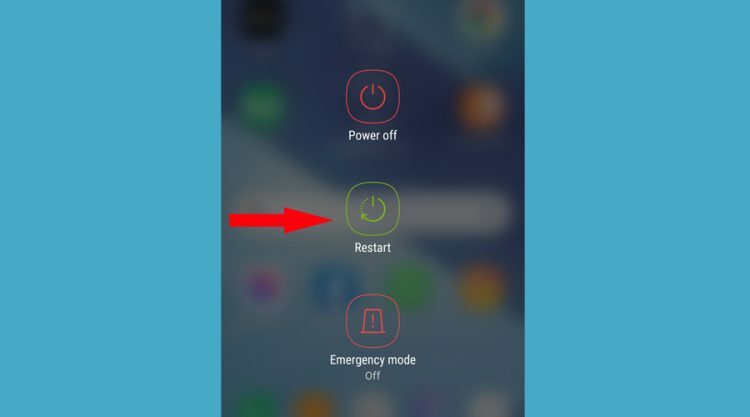
- เปิดเครื่อง
เมื่อระบบ Android ของคุณโหลดคุณสมบัติต่างๆ แล้ว ให้เปิดแอป Thunder VPN อีกครั้งเพื่อดูว่าปัญหายังคงมีอยู่หรือไม่
หากไม่ได้ผล ให้ทำตามขั้นตอนต่อไป
2. ตรวจสอบการเชื่อมต่ออินเทอร์เน็ตบนโทรศัพท์ของคุณ
- แตะที่ การตั้งค่า ไอคอนจากอุปกรณ์ Android ของคุณ

- แตะที่ การเชื่อมต่อ ตัวเลือกจากรายการ
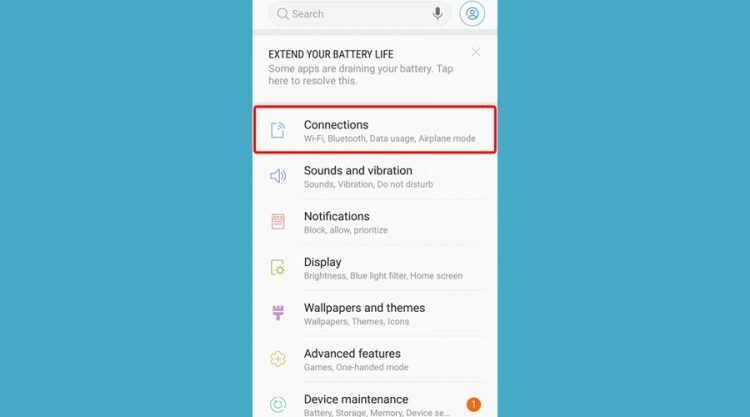
- คลิกที่ WiFi.
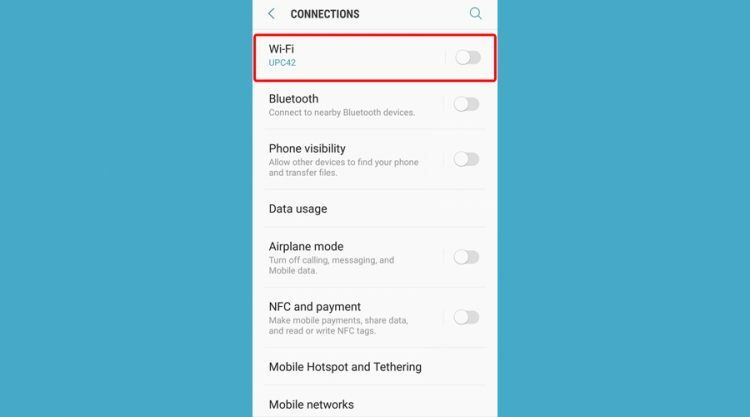
- ตรวจสอบว่า Wi-Fi ของคุณคือ เชื่อมต่อ.
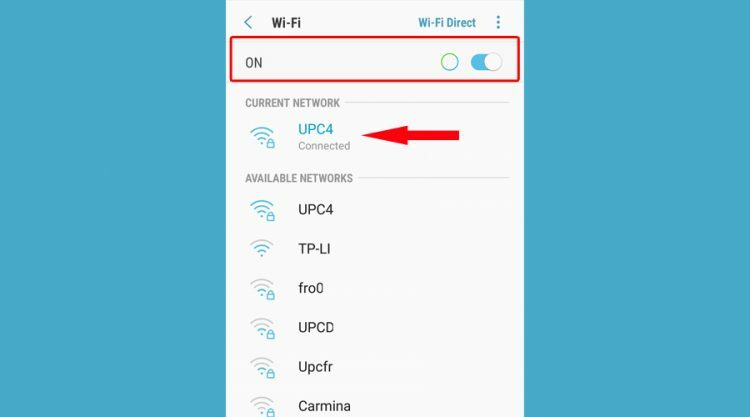
หาก Thunder VPN ของคุณไม่ทำงาน ให้ตรวจสอบว่า Wi-Fi หรือการเชื่อมต่อข้อมูลมือถือของคุณทำงานอย่างถูกต้องหรือไม่
เมื่อคุณเห็นว่าการเชื่อมต่ออินเทอร์เน็ตใช้งานได้แล้ว ให้ลองเปิด VPN อีกครั้งและดูว่าคุณยังมีปัญหากับมันอยู่หรือไม่
3. อัพเดทระบบโทรศัพท์ของคุณ
- แตะที่ การตั้งค่า ไอคอนบนสมาร์ทโฟน Android ของคุณ

- แตะที่ อัพเดตซอฟต์แวร์ ตัวเลือกจากรายการ
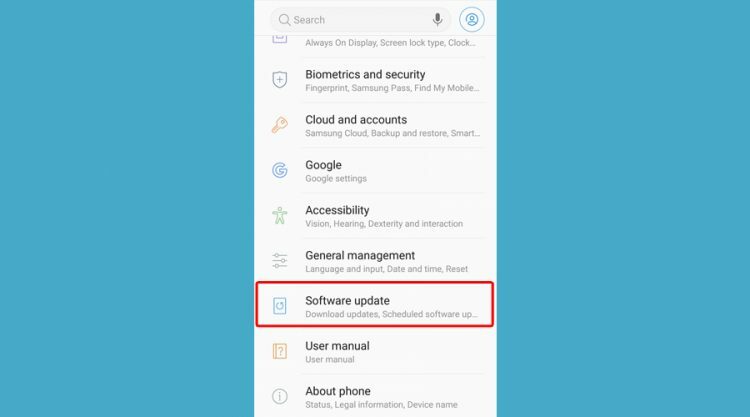
- เลือกถ้าคุณต้องการ ด้วยตนเอง หรือ โดยอัตโนมัติ อัปเดตซอฟต์แวร์
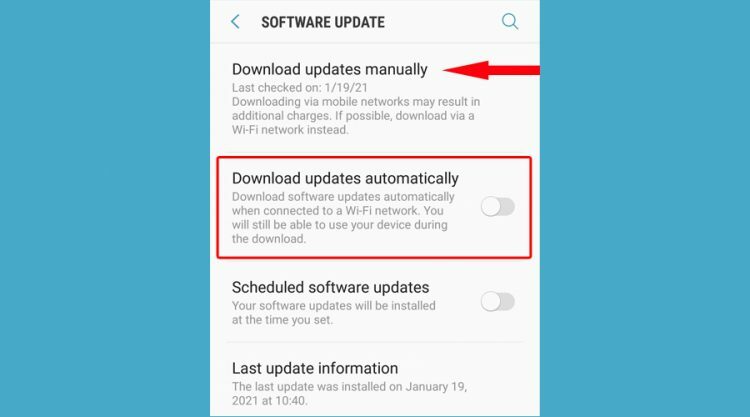
ไม่น่าแปลกใจที่ผู้ใช้ Android จำนวนมากไม่อัปเดตอุปกรณ์เป็นซอฟต์แวร์เวอร์ชันล่าสุดที่มีให้บ่อยเท่าที่ควร
อย่างไรก็ตาม คุณต้องจำไว้ว่าการอัปเดตระบบปฏิบัติการของสมาร์ทโฟนจะช่วยคุณแก้ไขปัญหาด้านความปลอดภัยและปรับปรุงประสิทธิภาพโดยรวมของอุปกรณ์ของคุณ
หาก Thunder VPN ของคุณไม่ทำงาน การอัปเดตอุปกรณ์ของคุณอาจช่วยแก้ปัญหาของคุณได้
4. ตั้งวันที่และเวลาของโทรศัพท์ให้ถูกต้อง
- แตะที่ การตั้งค่า ไอคอนบนสมาร์ทโฟน Android ของคุณ

- แตะที่ การจัดการทั่วไป ตัวเลือกจากรายการ
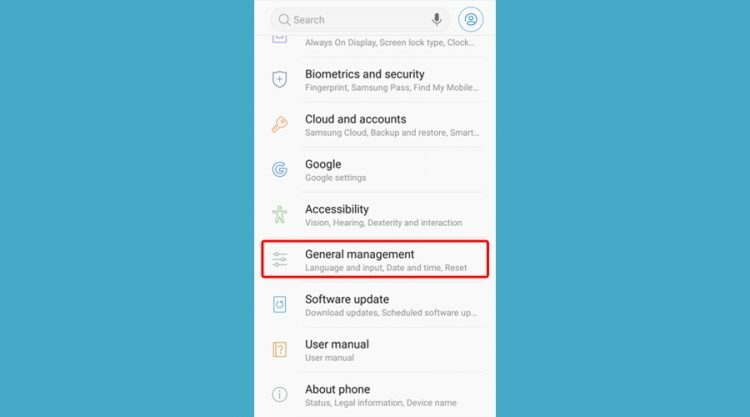
- ในรายการการจัดการทั่วไป ให้แตะที่ วันและเวลา ตัวเลือก
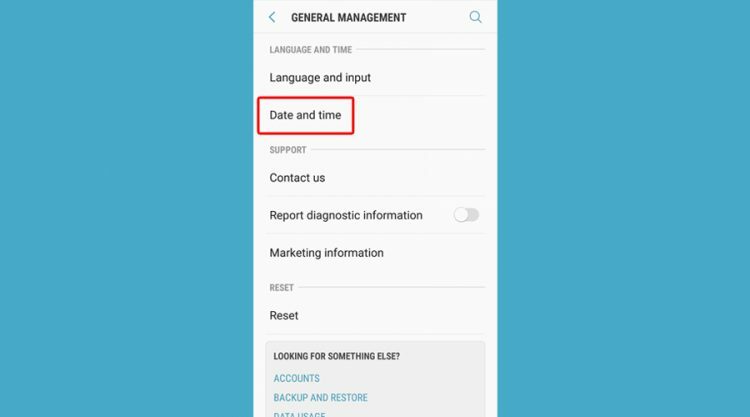
- ใน วันและเวลา แตะที่วันที่และเวลาอัตโนมัติ ตัวเลือก
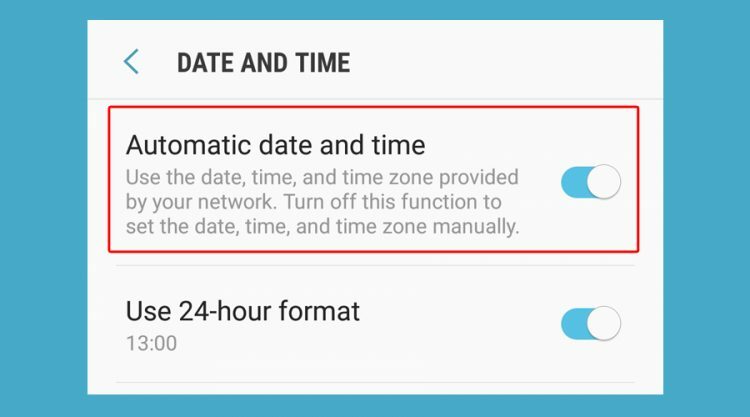
- ตั้ง วันที่, เวลา และ เขตเวลา จากวันที่และเวลาอัตโนมัติ
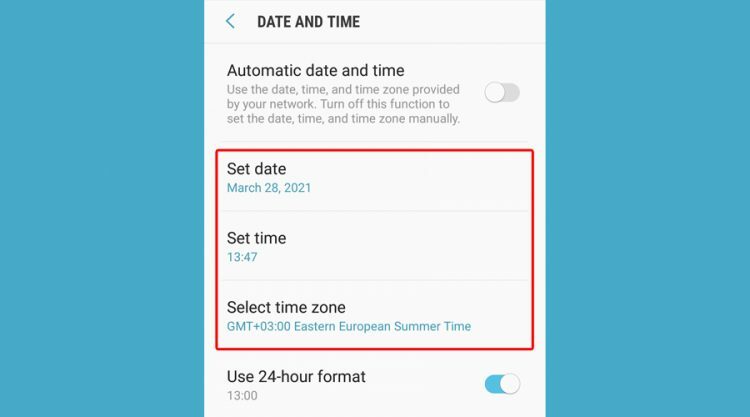
หากคุณ Thunder VPN ของคุณขัดข้อง เป็นไปได้ว่าโทรศัพท์ของคุณจะมีวันที่หรือเวลาที่ไม่ถูกต้อง ตรวจสอบให้แน่ใจว่าภูมิภาคและเขตเวลาที่ตั้งค่าในบัญชี Thunder ของคุณตรงกับในสมาร์ทโฟนของคุณหรือไม่
แอพต้องการนาฬิกาที่แม่นยำเพื่อให้ทำงานได้อย่างถูกต้อง ดังนั้นการกำหนดค่าวันที่และเวลาบนโทรศัพท์ของคุณสามารถแก้ไขปัญหา Thunder VPN ของคุณได้
5. บังคับหยุดแอป Thunder VPN
- แตะที่ การตั้งค่า ตัวเลือกบนสมาร์ทโฟน Android ของคุณ

- เลื่อนลงมา การตั้งค่า การค้นหา แอพ ในรายการ
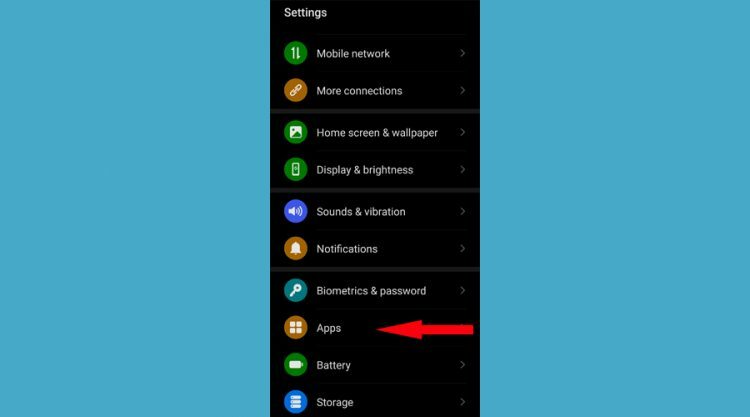
- แตะที่ แอพ.
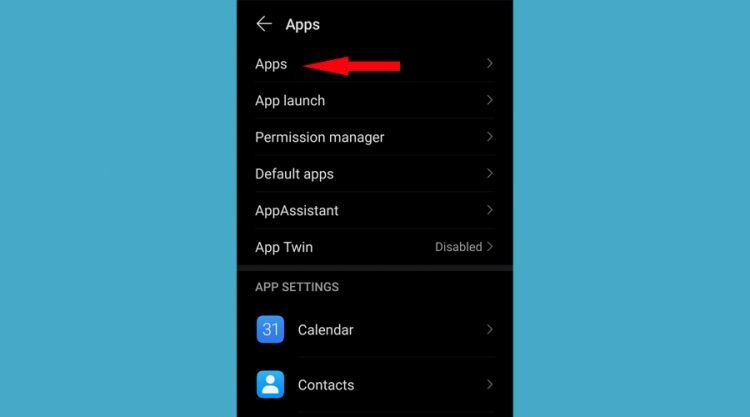
- ค้นหา ฟ้าร้อง ใน แอพ รายการและแตะที่มัน
- แตะที่ ปุ่มบังคับหยุดในหน้าจอข้อมูลแอพ Thunder
- ใน ฟ้าร้อง ข้อมูลแอพ หน้าจอให้แตะที่ บังคับหยุด ปุ่ม.
6. ล้างข้อมูลการจัดเก็บข้อมูลในแอป Thunder VPN
- ทำตามขั้นตอนจากโซลูชันก่อนหน้าจนกว่าคุณจะไปที่ แอพฟ้าร้อง จากสมาร์ทโฟน Android ของคุณ
- แตะที่ ที่เก็บของ ในหน้าจอข้อมูลแอพ
- แตะที่ ข้อมูลชัดเจน ในหน้าจอการจัดเก็บ
เมื่อ Thunder VPN ของคุณไม่ทำงาน ข้อมูลที่แคชไว้อาจมีขนาดใหญ่เกินไป ดังนั้น คุณควรพิจารณาล้างข้อมูล
การล้างข้อมูลพื้นที่จัดเก็บมักจะช่วยได้หากแอปมีปัญหาและทำให้คุณเสี่ยงต่อภัยคุกคามด้านความปลอดภัย
สรุปได้ว่า หาก Thunder VPN ไม่ทำงานบนอุปกรณ์มือถือ Android ของคุณ ให้เริ่มต้นด้วยการบังคับหยุดแอป
นอกจากนี้ คุณสามารถตรวจสอบให้แน่ใจว่าแอปได้รับการอัปเดตเป็นเวอร์ชันล่าสุดและล้างข้อมูลพื้นที่จัดเก็บของแอปด้วย คุณควรตั้งวันที่และเวลาของโทรศัพท์ให้ถูกต้องและดำเนินการอัปเดตระบบ
และหากวิธีแก้ไขปัญหาไม่ได้ผล โปรดติดต่อศูนย์สนับสนุน Thunder VPN


